FactoryTalk View SE 版本 15.00.00 的新增功能和增强功能
应用
硬件要求
下表为15版本SE的硬件要求。
| 类型 | 描述 | 硬件 要求 |
| 操作员站 | FactoryTalk View SE 客户端或FactoryTalk View SE 工作站 | 最低CPU:4 核内存:4 GB推荐CPU:4 核或 更多内存:8 GB 或 更多 |
| 工程师站 | FactoryTalk View Studio 企业版FactoryTalk LinxStudio 5000 | 最低CPU:4 核内存:8 GB推荐CPU:8 核或 更多内存:16 GB 或 更多 |
| 应用服务器 | FactoryTalk View SE 服务器FactoryTalk View Studio 企业版FactoryTalk Alarms and Events 基于标签的服务器带有 FactoryTalk 警报的 FactoryTalk Linx 数据服务器 和已启用事件 | 小型系统:最低CPU:4 核内存:4 GB推荐CPU:8 核或 更多内存:8 GB 或 更多 |
| 中型到大型 系统:最低CPU:4 核内存:8 GB推荐CPU:10 核或 更多内存:16 GB 或 更多 |
与14版本的硬件要求相比,操作员站的CPU最低要求由2核变为了4核,中大型系统应用服务器的CPU推荐配置由8核变为了10核。
软件要求
支持和推荐使用以下操作系统:
Windows Server® 2022 标准版(推荐,CIS 基准测试)
Windows Server 2022 数据中心版
Windows Server 2019 标准(推荐,CIS 基准测试)
Windows Server 2019 数据中心版
Windows® 11 企业版(推荐,CIS 基准测试)
Windows 11 专业版
Windows 11 IoT 企业版 LTSC 2024 (v24H2)
Windows 10 企业版 64 位(推荐,CIS 基准测试)
Windows 10 专业版 64 位
Windows 10 企业版 2021 LTSC 64 位 (v21H2)
Windows 10 企业版 2019 LTSC 64 位 (v1809)
罗克韦尔自动化的软件安装策略是基于微软的生命周期策略。如果操作系统的生命周期接近尾声,尝试在系统上安装罗克韦尔自动化软件时会遇到警告信息。
| 微软生命周期策略 | 罗克韦尔自动化安装警告政策 | 罗克韦尔自动化安装禁止政策 |
| 固定 | 在Microsoft主流日期后六个月的Microsoft操作系统上安装时显示警告消息。 | 阻止在微软延长结束日期后六个月的微软操作系统上安装。 |
| 现代 | 在距离Microsoft退役日期提前18个月的Microsoft操作系统上安装时,显示警告消息。 | 阻止在微软退役日期后六个月的微软操作系统上安装。 |
罗克韦尔自动化将提供关于以下操作的生命周期信息的通知 系统。
| 操作系统 | 微软生命周期策略 | 开始日期 | 主流的日期 | 延长结束日期 | 退役日期 | 安装警告 | 安装禁止 |
| Windows Server 2019标准版和数据中心版 | 固定 | 2018年11月13日 | 2024年1月9日 | 2029年1月9日 | 没有 | 2024年8月1日 | 2029年8月1日 |
| Windows Server 2016标准版和数据中心版 | 固定 | 2016年10月15日 | 2022年1月11日 | 2027年1月12日 | 没有 | 2022年8月1日 | 2027年8月1日 |
| Windows 10企业版和专业版 | 现代 | 2015年7月29日 | 没有 | 没有 | 2025年10月14日 | 2024年5月1日 | 2026年5月1日 |
域控制器要求
支持将以下操作系统用作 FactoryTalk View 的域控制器 SE 客户端计算机。对于包含 10 个以上 计算机。如果您的应用程序包含 10 台或更少的计算机,则可以将它们组织在 工作组。
- Windows Server 2022 标准
- Windows Server 2022 数据中心版
- Windows Server 2019 标准版
- Windows Server 2019 数据中心版
应用说明
与14版SE一致
| 元件 | 建议的准则 |
| FactoryTalk 警报和事件 | |
| 每个FactoryTalk目录的FactoryTalk警报和事件服务器 | 10 个非冗余服务器或 10 个冗余服务器对 |
| 每台服务器基于FactoryTalk标签的警报 | 20,000 |
| 每个服务器基于 Logix 设备的警报 | 10,000 |
| 警报总数 每个 FactoryTalk 目录 | 100,000 |
| FactoryTalk Linx | |
| 每个FactoryTalk目录的FactoryTalk Linx数据服务器 | 10 个非冗余服务器或 10 个冗余服务器对 |
| 每个FactoryTalk目录的设备标记总数 | 1,000,000 |
| 每个FactoryTalk Linx数据服务器的标签 | 100,000 |
| FactoryTalk View SE | |
| 每个 FactoryTalk 目录的HMI 服务器 | 10 个非冗余服务器或 10 个冗余服务器对 |
| 每个 HMI 服务器的 HMI 标签 | 40,000 |
| 每个 HMI 服务器记录的数据标签总数 (1 秒扫描速率) | DataLogPro 50,000 或 Data Log Model 5,000 注意:如果您想同时运行 DataLogPro 和Data Log model 中,减少 标签中,因为数字越大,功能越强大的系统是必需的。 |
| FactoryTalk View SE客户端会话同时连接到应用程序 | 120 |
| 每个应用程序的FactoryTalk ViewPoint SE 服务器 | 4 |
| 每个ViewPoint服务器的FactoryTalk ViewPoint SE并发客户端 | 50 |
新功能
一、DataLogPro的数据管理
罗克韦尔自动化已经测试并正式支持以下InfluxDB版本:InfluxDB-OSS 2.7和InfluxDB-云服务器。
1.1外部或现有的InfluxDB数据库支持
DataLogPro通过支持将历史数据记录到外部或现有的InfluxDB数据库中,提供了更大的灵活性。如果外部InfluxDB断开连接,DataLogPro会自动切换到内置InfluxDB。在冗余设置中,内置InfluxDB的数据缓存覆盖了任何切换间隙。
1.1.1创建与外部InfluxDB的数据库连接
在FactoryTalk管理控制台或FactoryTalk View Studio资源管理器窗口中,展开文件夹"系统">"连接",右键单击"数据库",然后单击"添加数据库连接"。
在"数据库连接"选项卡的"数据库类型"列表中,选择"InfluxDB"。
1.1.2在DataLogPro中配置数据库连接
在FactoryTalk View Studio资源管理器窗口中,打开数据日志文件夹,然后打开DataLogPro编辑器。
在菜单栏上,单击设置。
在配置中,单击远程数据库,选择您之前创建的数据库定义名称。
然后选择性的配置存储持续时间。存储持续时间定义了数据记录记录的存储时间。当经过天数、周数或月数后,旧日志将被删除。默认情况下,所有数据都将被存储而不会被删除。为了避免消耗磁盘空间,请为数据存储设置适当的时间跨度。
如果HMI服务器失去与外部InfluxDB的连接,它将开始将数据记录到内置InfluxDB。内置InfluxDB使用与外部InfluxDB.相同的存储持续时间。一旦恢复了与外部InfluxDB的连接,记录到内置InfluxDB的所有数据都将同步到外部InfluxDB。
1.2数据记录模型迁移到InfluxDB
FactoryTalk View Studio的内置函数简化了将存储在数据日志模型文件集中的历史数据迁移到DataLogPro InfluxDB的过程。
要将标签的历史数据迁移到InfluxDB,操作会根据历史数据是存储在文件集中还是存储在SQL Server中而有所不同。然而,与FactoryTalk View Studio内置函数支持的在文件集中迁移历史数据不同,在SQL Server中迁移数据需要了解数据库模式和Influx语言编程。
1.2.1迁移文件集中的历史数据
要迁移文件集中的历史数据,请执行以下操作:
- 将标签列表添加到DataLogPro。
- 使用DataLogPro菜单栏上的内置迁移功能迁移文件集中的历史数据。
首先,将数据日志模型的MDF文件及其包含DAT文件的同名关联文件夹复制到"迁移"功能可访问的文件夹中。将MDF文件及其关联的DAT文件复制到文件夹时,请确保保留文件和文件夹结构,即一个MDF文件和一个与DAT文件同名的文件夹。默认情况下,这些文件位于C:\Users\Public\Documents\RSView Enterprise\SE\HMI projects\<ApplicationName>\DLGLOG中。
在DataLogPro编辑器中,选择菜单栏上的迁移。
浏览MDF文件,然后选择"移植"。
1.2.2迁移SQL Server中的历史数据
要迁移SQL Server中的历史数据,请执行以下操作:
- 将标签列表添加到DataLogPro。
- 使用InfluxDB命令迁移SQL Server中的历史数据。
| InfluxDB 数据类型 (field key) | 对应的SQL Server表 |
| Boolean (V_B), Integer (V_I), and Double (V_D) | Float table |
| String (V_S) | String table |
在InfluxDB-UI中使用Influx函数和脚本SQL.from() 。为此,请在浏览器中访问ComputerName:8086,导航到数据资源管理器,输入脚本(见下面的示例),然后单击运行。该脚本将从SQL Server读取数据,转换数据以匹配InfluxDB模式,然后将数据写入InfluxDB。有关更多信息,请参阅sql.from()函数。
import "sql"
sql.from(
driverName: "sqlserver",
dataSourceName: "sqlserver://sa:password123@10.224.1.1:1433?database=mydb",
query: "Select 'TagData' as _measurement, FORMAT(DATEADD(SECOND,DATEDIFF(SECOND,GETDATE(),GETUTCDATE()),DATEADD(MILLISECOND,Millitm,CAST(DateAndTime as datetime2))), 'yyyy-MM-ddTHH:mm:ss.fffZ') as _time, dbo.TagTable.TagName as TagName, COALESCE(NULLIF(dbo.FloatTable.Status,''),'C') as S,'V_I' as _field, dbo.FloatTable.Val as _value
from dbo.TagTable
Join dbo.FloatTable on dbo.FloatTable.TagIndex = dbo.TagTable.TagIndex
where dbo.TagTable.TagName = 'system\\Second'")
|> map(fn: (r) =>({r with _time: time(v:r._time)}))
|> map(fn: (r) =>({r with _value: int(v:r._value)}))
|>to(
bucket: "HMIserver",
org:"Rockwell")
sql.from(
driverName: "sqlserver",
dataSourceName: "sqlserver://sa:password123@10.224.1.1:1433?database=mydb",
query: "Select 'TagData' as _measurement, FORMAT(DATEADD(SECOND,DATEDIFF(SECOND,GETDATE(),GETUTCDATE()),DATEADD(MILLISECOND,Millitm,CAST(DateAndTime as datetime2))), 'yyyy-MM-ddTHH:mm:ss.fffZ') as _time, dbo.TagTable.TagName as TagName, COALESCE(NULLIF(dbo.FloatTable.Status,''),'C') as S,'M' as _field, dbo.FloatTable.Marker as _value
from dbo.TagTable
Join dbo.FloatTable on dbo.FloatTable.TagIndex = dbo.TagTable.TagIndex
where dbo.FloatTable.Marker <> ''")
|> map(fn: (r) =>({r with _time: time(v:r._time)}))
|>to(
bucket: "HMIserver",
org:"MyOrganization")
脚本的第一部分迁移SQL Server数据库Float表中的整数数据(system\\Second),第二部分迁移Float表的所有标记。
import "sql":导入sql包。sql包提供了处理sql数据库中数据的工具。
sql.from():从sql数据源检索数据。它具有以下参数:
- driverName:用于连接到SQL数据库的驱动程序。对于SQL Server,它是sqlserver。
- dataSourceName:用于连接到SQL数据库的数据源名称(DNS)或连接字符串。它包括SQL Server的用户名、密码、主机地址、端口和数据库名称,所有这些都应该根据您自己的需要进行编辑。
- query:在SQL Server数据库上执行的查询。
脚本第一部分中的查询从Tag表和Float表中选择几个字段,其中TagName为system\Second,字段为V_I。然后重命名所选字段以匹配InfluxDB模式。
应该根据自己的需要编辑示例脚本的Tag表名、Float或String表名、字段键(V_B、V_I、V_D或V_s)和标记名。您可以添加多个用“或”分隔的相同类型的标签,例如:dbo.TagTable.TagName = 'tag1' 或 dbo.TagTable.TagName = 'tag2'”。
脚本第二部分中的查询与第一部分类似,除了它从Float表中选择字段M。
您应该根据自己的需要编辑示例脚本的表类型(浮点表或字符串表)。
map:用于将每条记录中的_time字段从字符串转换为时间值,或将每条记录的_value字段从字符串转化为整数的函数。
您应该根据自己的需要编辑示例脚本的值类型(int、bool、float或string)。
to:用于将数据写入组织MyOrganization中的InfluxDB bucket HMIserver的函数。
您应该通过输入自己的bucket和组织来编辑示例脚本。要迁移到内置的InfluxDB,组织名称必须是Rockwell;要迁移到外部InfluxDB,可以自定义组织名称。
只有具有InfluxDB管理权限的用户才能执行迁移。有关更多信息,请参阅InfluxDB OSS文档、创建令牌或参阅您自己的InfluxDB版本的文档。
总的来说,历史数据的迁移包括迁移标签的数据和迁移标记,您可以单独或一起执行。您可以使用一个脚本迁移多个标记的数据,只要它们具有相同的类型,即布尔值(V_B)、整数(V_I)、双精度(V_D)或字符串(V_S)。此外,您可以从一个表(Float表或String表)迁移所有标记。
1.2.3注意事项
1、如果相同的标签已经存在于DataLogPro中,或者在早期迁移期间首次合并到InfluxDB数据库中,则它们的历史数据将被合并。
例如,如果一个标签的先前日志记录频率是每10秒一次,而要迁移的同一标签的日志记录频率为每5秒,则这些额外的日志记录数据将被合并。
2、如果您的应用程序是网络分布式应用程序,并且您正在登录到本地InfluxDB数据库,则历史数据将仅迁移到活动的HMI服务器。您必须首先切换到备用HMI服务器,然后将数据迁移到该服务器,从而手动将历史数据迁移到备用HMI server。
1.3InfluxDB数据库的连接状态
新函数DBConnectionState显示与InfluxDB数据库的连接状态。
DBConnectionState的返回值是整数,表示活动HMI服务器与InfluxDB数据库的连接状态。
0:与数据库的连接丢失。
1:数据正在记录到数据库中。
2:数据记录服务已停止。
3:数据记录已丢失所需的配置,例如,数据库已被删除。
二、MQTT连接
FactoryTalk View SE客户端对象模型提供了将FactoryTalk View SE配置为MQTT订阅者或发布者的编程功能。
8jxn:
MQTT是使用VBA方式进行的。详细的可以参考SE的帮助文件。
Option Explicit
Private mFactory As MQTTFactory
Private WithEvents mClient As MQTTClient
三、应用程序库
FactoryTalk View Studio提供了添加应用程序库的选项,包括设备对象库和流程对象库,以快速构建应用程序。
应用程序库提供可视化元素,如全局对象和面板,使您能够快速构建应用程序。与FactoryTalk View SE一起安装的应用程序库包括罗克韦尔自动化设备对象库和罗克韦尔自动化过程对象库。这些库存储在C:\Users\Public\Documents\RSView Enterprise\SE\Application Libraries中。您可以将应用程序库添加到新的或现有的HMI服务器。
3.1将应用程序库添加到新的HMI服务器
在创建HMI服务器时添加应用程序库
在添加HMI服务器向导的选择操作窗口中,单击添加应用程序库下拉列表,然后选择一个或多个库。
*8jxn:工作站版本的SE创建程序时,未见选择列表。只有在分布式项目创建HMI服务的时候才有。
3.2将应用程序库添加到现有HMI服务器
在创建HMI服务器后添加应用程序库
- 在FactoryTalk View Studio的资源管理器窗口中,右键单击HMI服务器图标。
- 指向"添加应用程序库",然后选择要添加的库。
8jxn:
点击添加之后,有个等待条。
会将库的所有文件都添加到项目里面,速度比导入快很多。因此缺点也比较明显,不需要的库文件需要一一删除,因为SE的授权是按界面数量来算的,即便是用不到的画面也会被计算进去。
另外,导入的库文件,默认是英文,其他语言需要单独导入。好在,在Application Libraries的文件夹内有导入文件。
增强功能
一、自定义HMI项目文件夹路径
自定义一个新文件夹来保存HMI项目,以提高安全性,并帮助防止对SE和ME HMI项目进行未经授权的修改。
开始菜单内,新增了一个 HMI Projects Folder Path Config Utility程序,能够对默认的项目文件目录进行修改。同时会对该目录设置一些权限,不要更改新增的用户组或其访问权限,因为这是FactoryTalk View正常工作所必需的。
二、性能增强
提高打开应用程序、迁移旧应用程序、启动Display Client的速度,以加快开发工作流程并提升用户体验。
三、多个导航菜单
多个导航菜单可以在不同的显示客户端、多个监视器或一个显示客户端在运行时的不同位置上清晰显示。
3.1创建多个导航菜单
3.2使用DisplayNavigationMenu命令
语法
DisplayNavigationMenu ["menuname"] [position] [monitor]
释义
menuname是导航菜单的名称。
position是以下之一:
- /DT将导航菜单停靠在窗口顶部。
- /DB将导航菜单停靠在窗口底部。
monitor是与多监视器配置中的监视器编号对应的索引号。
应在启动宏内编写多条DisplayNavigationMenu命令,因为客户端运行时只能选择一个启动宏。示例:
DisplayNavigationMenu “Navigation Menu” /DT 1
DisplayNavigationMenu “Navigation Menu 1” /DT 2
3.3创建多监视器的客户端运行时
四、运行时安全增强
当以前的用户注销时,您可以配置SE客户端,使新用户登录,并使用注销宏中的登录命令和显示命令打开特定显示。
五、简化应用程序部署
FactoryTalk View SE应用程序管理器经过增强,可以通过命令还原FactoryTalk View SE应用程序。
六、TrendPro或XY绘图的默认设置
TrendPro或XY Plot的首选配置,包括常规和跟踪设置,可以保存为默认配置,以便以后创建。
七、全局对象显示按文件夹组织
FactoryTalk View Studio支持在最多两个级别的文件夹中组织全局对象显示。添加组件工具还通过为全局对象显示创建文件夹得到了增强。
八、RecipePro+编辑器中排序的值差异
您可以对与预设配方值不同的当前标签值进行排序,以便于识别。
九、引入新的菜单选项以提高可用性:
全部关闭:允许用户一键关闭所有窗口,简化工作区管理。
全部折叠/全部展开:允许用户折叠或展开资源管理器窗口中"显示"和"全局对象"下的所有文件夹,从而更好地导航和组织项目元素。
其他注意事项
一、默认启用 HTTPS
如果您第一次安装 FactoryTalk View 组件,将默认启用 HTTPS。在 Internet Information Services (IIS) 中,RSViewSE 站点的“需要 SSL”设置也将配置为已启用。 停用 HTTP 协议(将使用默认端口 80)。
如果开启了 HTTPS,则必须在安装后配置 TLS 证书。如果未配置 证书,则在操作 FactoryTalk View SE 组件时将出现意外错误。
二、VeriSign 通用根证书颁发机构证书
如果本地计算机上不存在 VeriSign 通用根证书颁发机构证书,则 证书是在安装 Rockwell Automation 软件时安装的。使用 Microsoft 管理控制台 (MMC),用于在控制台根证书 > 证书(本地计算机)中查看证书 > >证书的受信任的根证书颁发机构。
三、InfluxDB 的内存使用情况
为了帮助防止 Influxd.exe 进程使用过多的内存,请考虑平衡 被查询的标签和查询频率,以及调整数据保留期(存储 持续时间)以优化系统性能。
四、升级的VBA版本
Microsoft Visual Basic for Applications(VBA)已升级到7.1版本。


















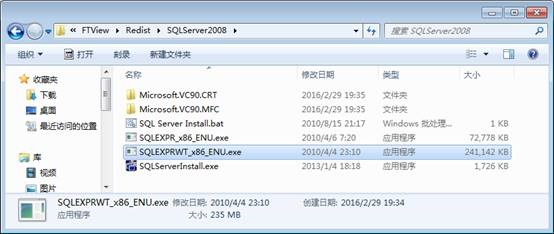








hi
坐等大佬D盘更新,祝大佬全家福寿安康